-
Dvakrát kliknite na oblasť hlavičky alebo päty.
-
Vyberte možnosť Iné na prvej strane.

Obsah hlavičky alebo päty na prvej strane sa odstráni.
Poznámka: Iné na prvej strane je prepínač, takže ho nezabudnite zapnúť.
-
Ak chcete hlavičku alebo pätu na prvej strane, pridajte obsah. Nezobrazí sa na ďalších stranách.
-
Ak chcete, aby sa hlavička alebo päta nachádzala len na prvej strane, prejdite na hlavičku alebo pätu na nasledujúcej strane a odstráňte príslušný obsah.
-
Ukončite výberom položky Zavrieť hlavičku a pätu alebo stlačením klávesu Esc.
-
Dvakrát kliknite na hlavičku alebo pätu.
-
Vyberte možnosť Iné na prvej strane. Automaticky sa z prvej strany odstráni hlavička aj päta.
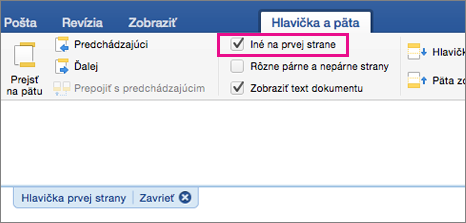
Obsah hlavičky alebo päty na prvej strane sa odstráni.
Poznámka: Iné na prvej strane je prepínač, takže ho nezabudnite zapnúť.
-
Ak chcete hlavičku alebo pätu na prvej strane, pridajte obsah. Nezobrazí sa na ďalších stranách.
Ak chcete, aby sa hlavička alebo päta nachádzala len na prvej strane, prejdite na hlavičku alebo pätu na nasledujúcej strane a odstráňte príslušný obsah.
-
Ukončite výberom položky Zavrieť hlavičku a pätu alebo stlačením klávesu Esc.
-
Kliknite na položky Vložiť > Hlavička a päta.
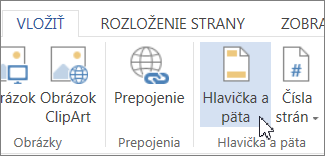
-
Na pravej strane bielej oblasti v hornej časti dokumentu, vyberte položky Možnosti > Iné na prvej strane.
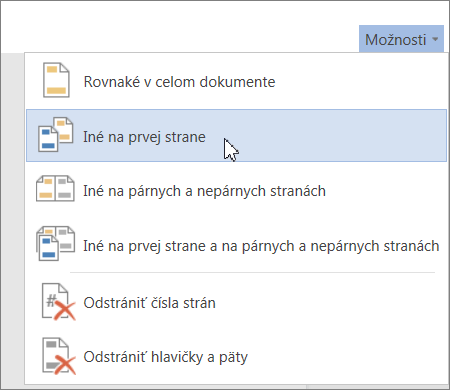
Poznámka: Iné na prvej strane je prepínač, takže ho nezabudnite zapnúť.
-
Obsah hlavičky alebo päty na prvej strane sa odstráni.
-
Ak chcete hlavičku alebo pätu na prvej strane, pridajte obsah. Nezobrazí sa na ďalších stranách.
Ak chcete, aby sa hlavička alebo päta nachádzala len na prvej strane, prejdite na hlavičku alebo pätu na ďalších stranách a odstráňte príslušný obsah. -
Ak chcete skončiť, uskutočnite výber mimo hlavičky alebo päty.
Ďalšie informácie o hlavičkách a pätách nájdete v téme Hlavičky a päty vo Worde.










